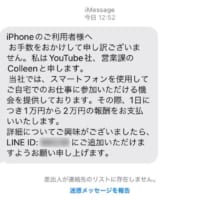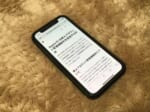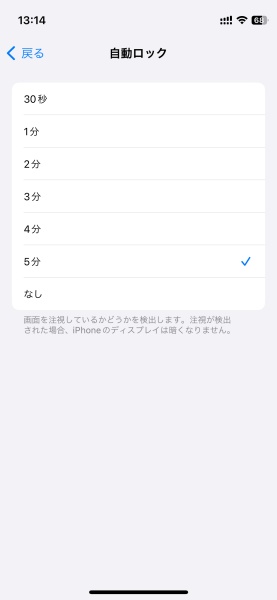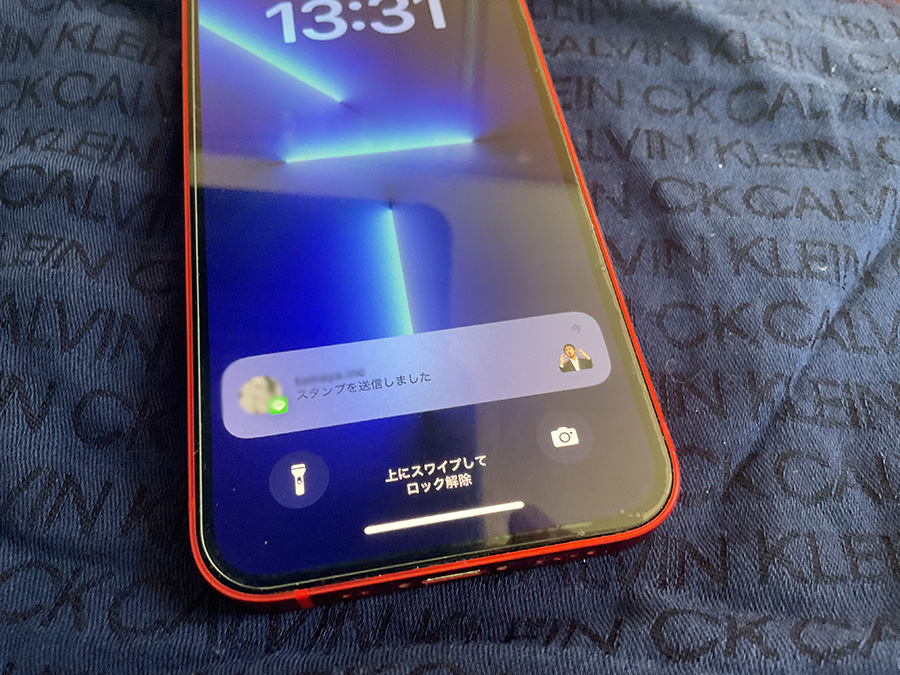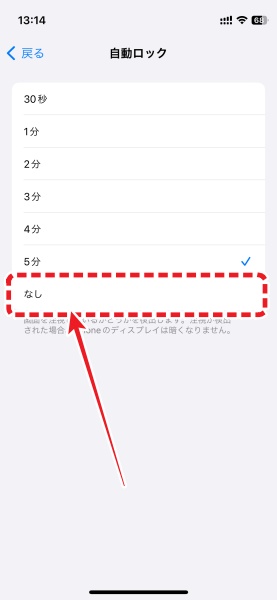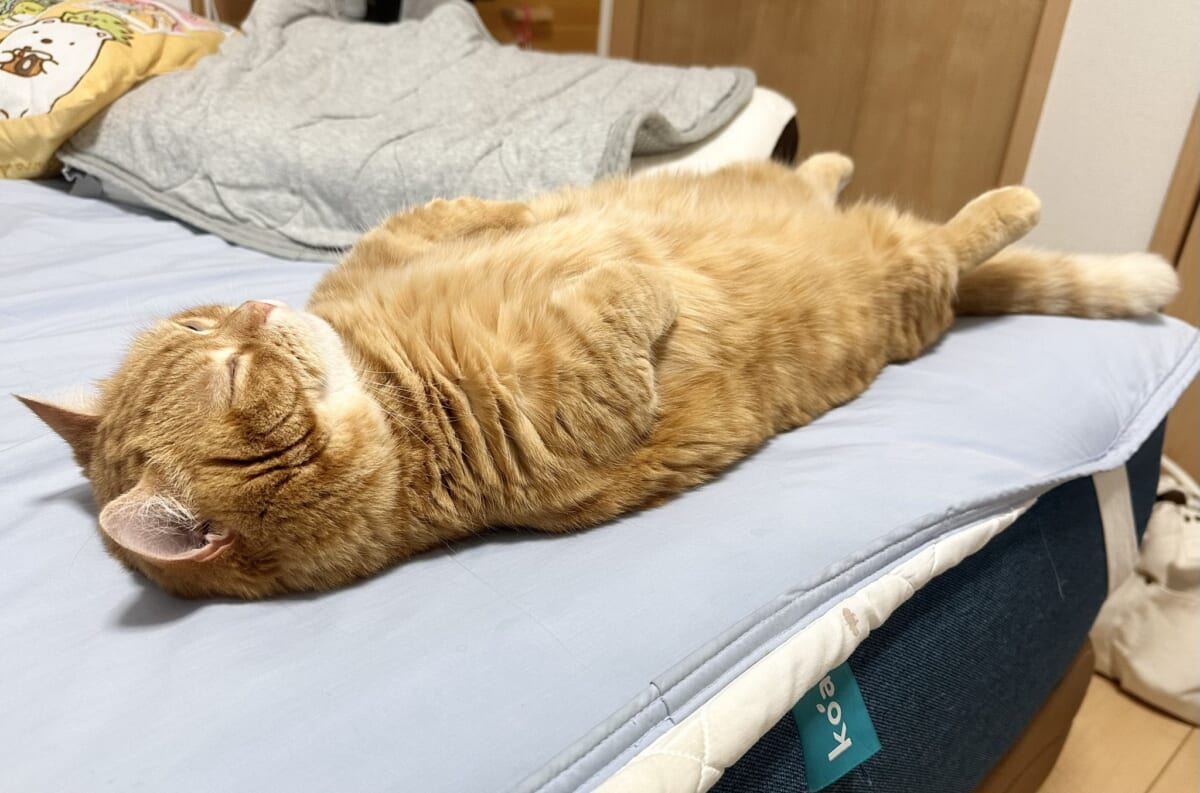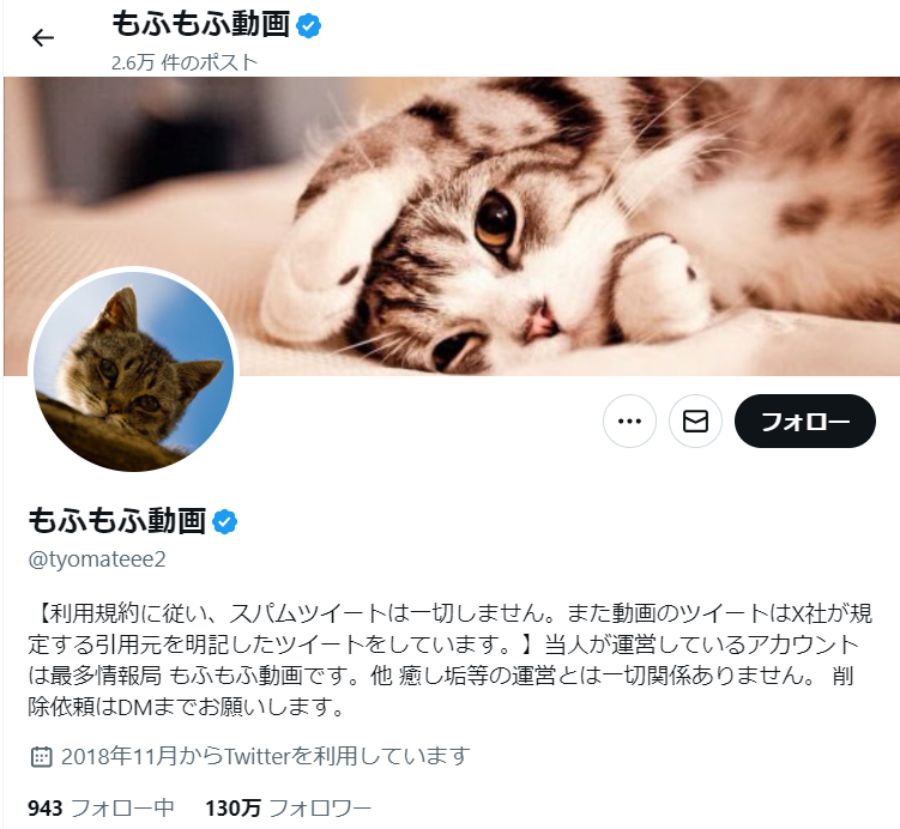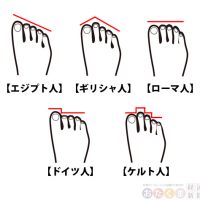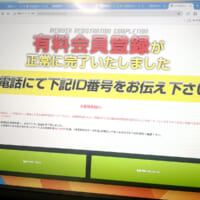「iPhone15」も登場し、次々と新しい機種がリリースされていく「iPhone」。しかしながら、新しい機能が増えるのとは裏腹に、問題となってくるのが「バッテリーの残量」です。
ついつい使いすぎて電池切れ……なんてことはしばしば。新しい機種になれば当然機能も増えて、できることも増えるので、夢中になってしまうのは仕方がありません。
今回はそんな場合に少しでもバッテリーを節約できる方法を紹介します。
■ 画面をつけたまま放置しておくと電池消耗をしていく
皆様は仕事やカフェなどで、iPhoneの画面を晒したまま机の上においていないでしょうか。
もちろん、これでは外から丸見えだし、セキュリティ的に問題はあるのですが、それ以上に切実に問題なのが「バッテリーの残量」。
一般的に「バッテリー」は、アプリを使用したり画面をつけておいたりすると消費します。ですので、極力画面は消しておきたいところです。しかし、常に通知が気になる方や、画面ロックを外すのが面倒なズボラな方はつけっぱなしの状態かもしれません。筆者もそうです。
そこで活用したいのが「フェイスダウン」モードです。
■ フェイスダウンモードとは
通常画面のロックは「自動ロック」の設定に委ねられます。
「自動ロック」は「設定」→「画面表示と明るさ」→「自動ロック」の順に設定可能。(iOS17)
設定は30秒から行え、最大5分。例えば「5分」の設定にすると、画面を手動でオフにしない限り5分間つけっぱなしということになります。これでは電池消耗が激しくもったいないです。
そこで使いたいのが「フェイスダウンモード」で、やり方は非常に簡単。「画面を下向きにして置くだけ」です。
一定時間後、ひっくり返すと、あら不思議「5分」経過していないのに勝手にオフになってます。
これなら、画面裏にするだけだし、外からも画面がダイレクトに見えないからセキュリティも十分。一石二鳥ですね。
いやいや、すげえ便利かもしれないが、これだと通知に気づかないよ……とお悩みの方。
ご安心ください、通知はちゃんとされますので、特に設定不要で今まで通り表示されます。
■ 「フェイスダウンモード」なんか要らない!常時画面を表示しておきたいんだ
さて、ここまで説明してきましたが、むしろこの機能がいらないという方もいるかも知れません。
バッテリーなんか自分は無限に充電できる自信がある、「フェイスダウン」してもずっと画面表示しておきたい。
そんな方は、さきほどの「画面ロック」の設定を「なし」にすれば一生画面が表示されたままとなります。
画面を一生点灯しておきたい……そんなバッテリーが無限にある人はさておき、基本的にバッテリーは節約しておきたいもの。今回の方法はその節約のうちの一つです。
様々な手法を組み合わせることで、バッテリーをより節約し、寿命を伸ばすことが出来ますのでぜひとも「フェイスダウンモード」をご活用ください。
<参考>
iPhoneの画面が自動ロックされるまでの時間を延ばす(Apple)
(たまちゃん)